Excel er et kraftcenter af funktioner og formler, der hver tjener et specifikt formål for at hjælpe dig med at udføre komplekse opgaver effektivt. Blandt disse funktioner skiller MROUND sig ud som et værdifuldt værktøj til at opnå præcision i beregninger. Lad os undersøge, hvordan man bruger MROUND-funktionen i Excel og gennemgå nogle praktiske eksempler.
Indholdsfortegnelse
Hvad er MROUND-funktionen i Excel?
MROUND-funktionen i Excel bruges til at afrunde tal til nærmeste multiplum af en specificeret værdi. Dens syntaks er ligetil:
=MROUND(number, multiple)
Hvor:
- tal er den værdi, du vil afrunde til nærmeste multiplum.
- multiplum er det multiplum, som du vil afrunde tallet til.
Eksempler ved brug af Excels MROUND-funktion
Lad os se MROUND-funktionen i aktion for at demonstrere, hvordan du kan bruge den i Excel.
1. Afrunding til nærmeste heltal
Antag, at du har en liste over elevernes testresultater med decimalværdier, og du vil runde hver score til det nærmeste hele tal. Du kan bruge MROUND-funktionen til at opnå dette hurtigt:
=MROUND(A2, 1)
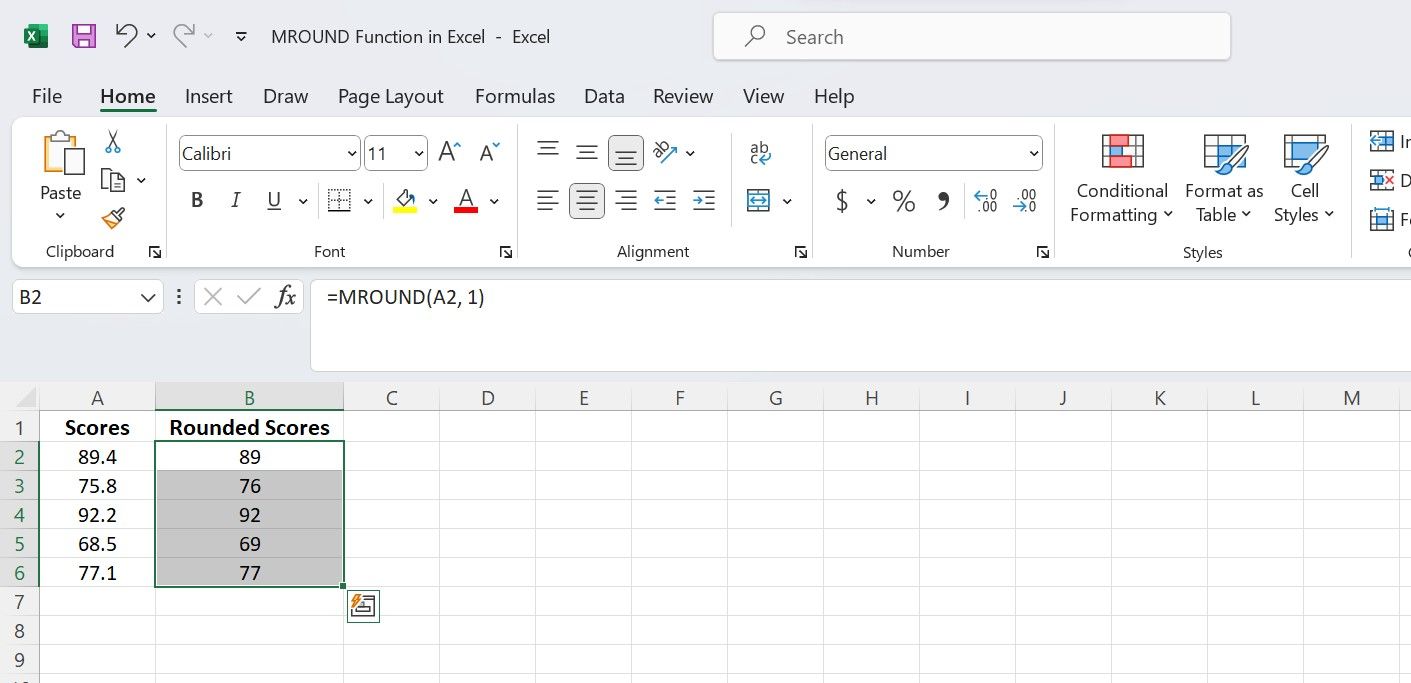
Denne formel vil fjerne decimaldelen af tallet i A2 og afrunde det til nærmeste hele tal.
2. Afrunding til nærmeste multiplum
Lad os sige, at du har en liste over priser i kolonne A, og du vil runde hver pris af til det nærmeste multiplum af $5. MROUND-formlen nedenfor opnår dette:
=MROUND(A2, 5)
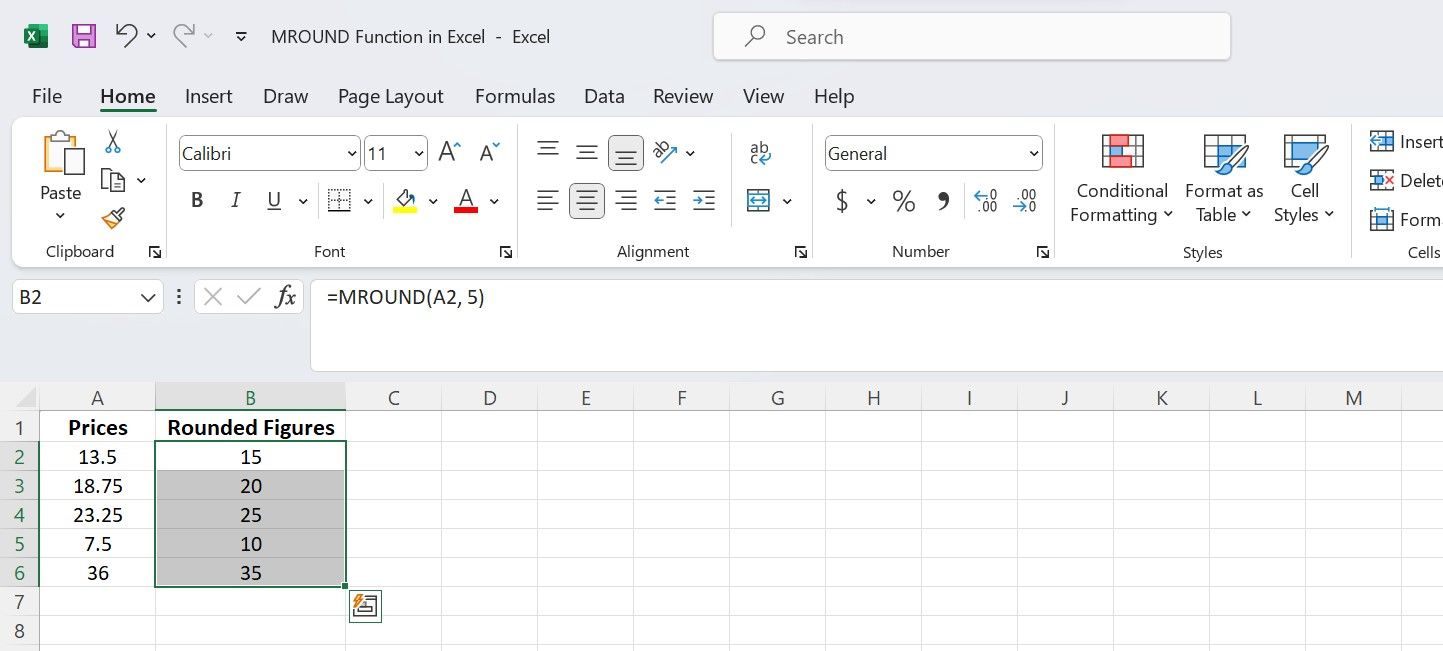
Dette vil afrunde værdien i celle A2 til nærmeste multiplum af 5. Du kan anvende formlen på andre celler i kolonne B ved at bruge disse Excel-autofyld-tricks.
3. Afrunding af tidsværdier
For datasæt, der indeholder tid, kan afrunding af dem til nærmeste 15-minutters blok opnås med:
=MROUND(A2, "0:15")
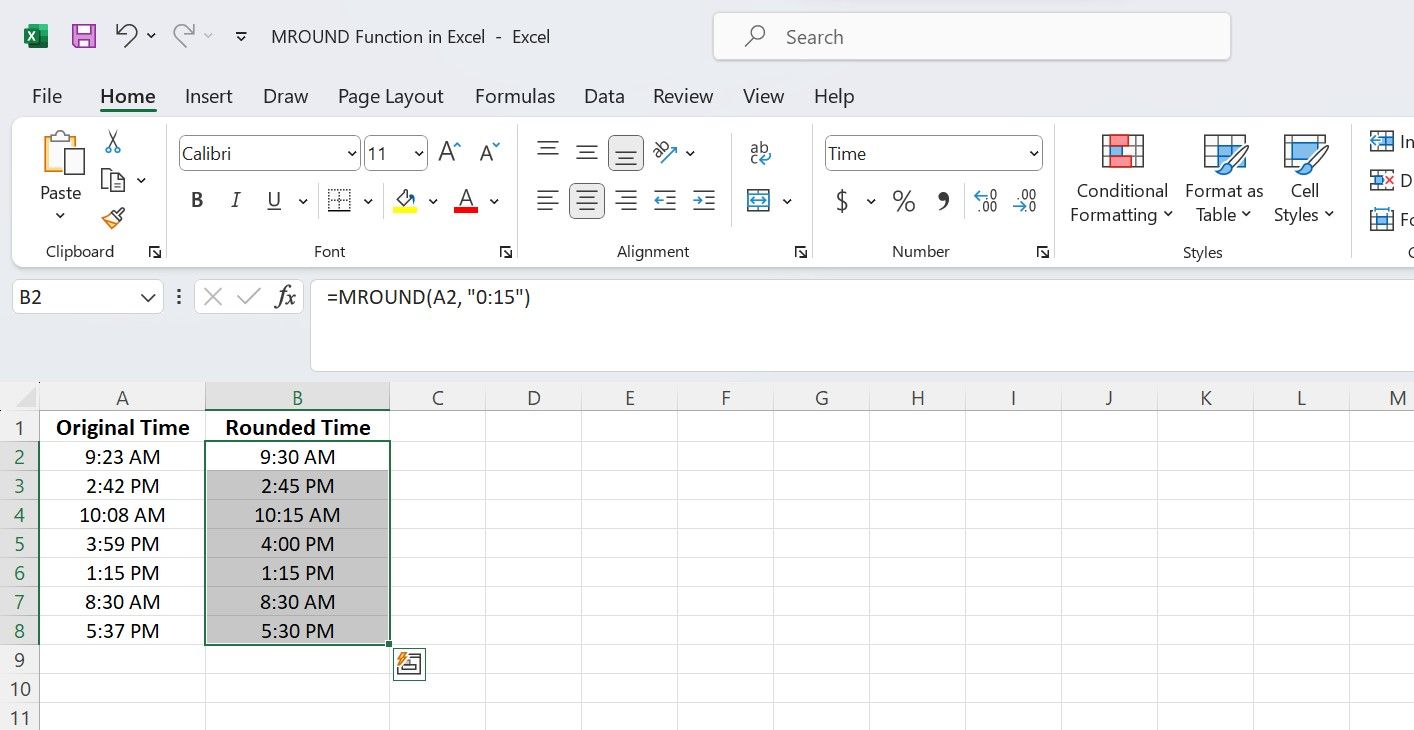
Her er “0:15” det multiplum, som du vil afrunde tidsværdien til. I dette tilfælde repræsenterer 0:15 15 minutter, hvilket indikerer, at du vil runde tiden til nærmeste 15-minutters trin eller interval.
4. Afrunding af negative tal
MROUND-funktionen kan også håndtere negative tal. For at afrunde et negativt tal til nærmeste multiplum skal du bruge en negativ værdi for multiplum-argumentet. Her er et eksempel:
=MROUND(A2, -2)
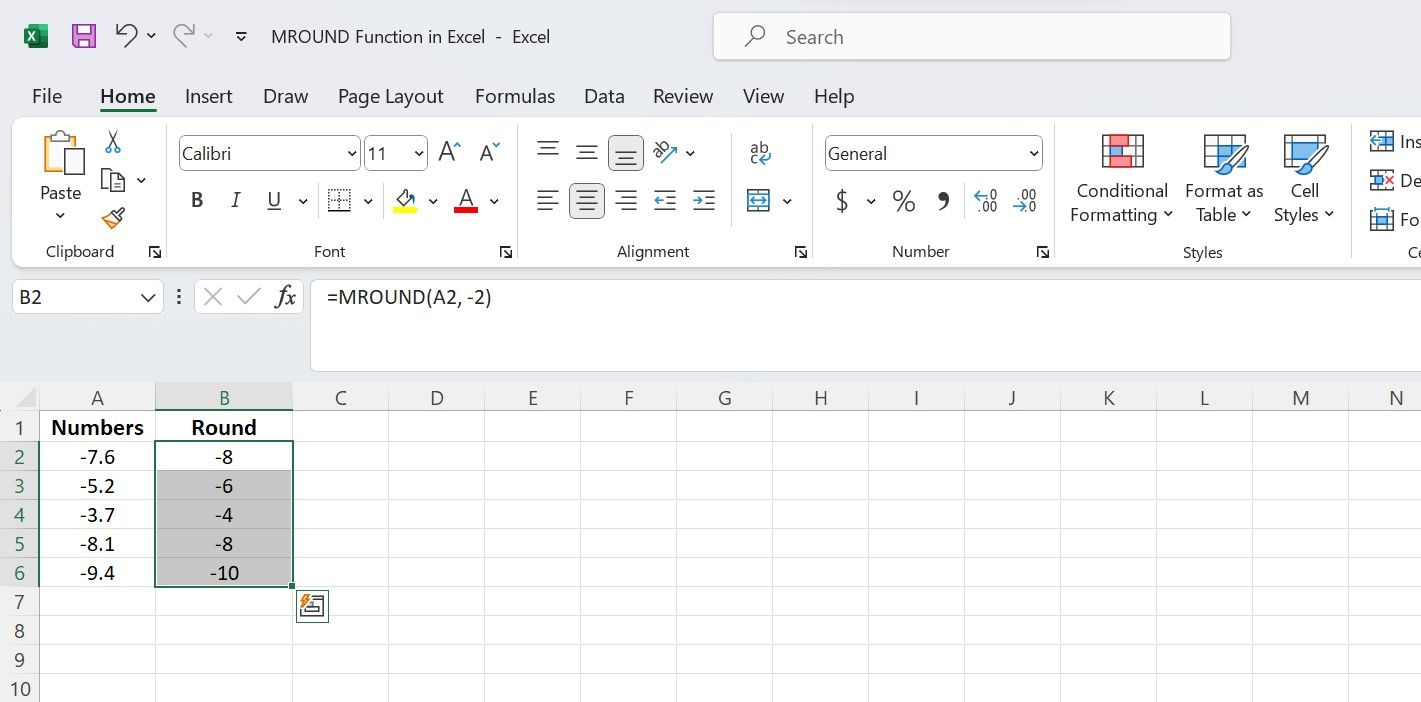
Dette vil afrunde det negative tal i celle A2 til nærmeste multiplum af -2.
Sådan bruges MROUND med andre Excel-funktioner
Excel-funktioner viser deres sande kraft, når de kombineres med andre funktioner, og MROUND er ingen undtagelse. Her er nogle eksempler på, hvordan du bruger MROUND med andre funktioner:
1. Brug af MROUND med SUM
Antag, at du har en liste over købsbeløb i kolonne A, og du vil beregne summen af disse beløb, afrundet til nærmeste $100. Du kan bruge Excels SUM-funktion med MROUND til at gøre dette:
=MROUND(SUM(A2:A7),100)
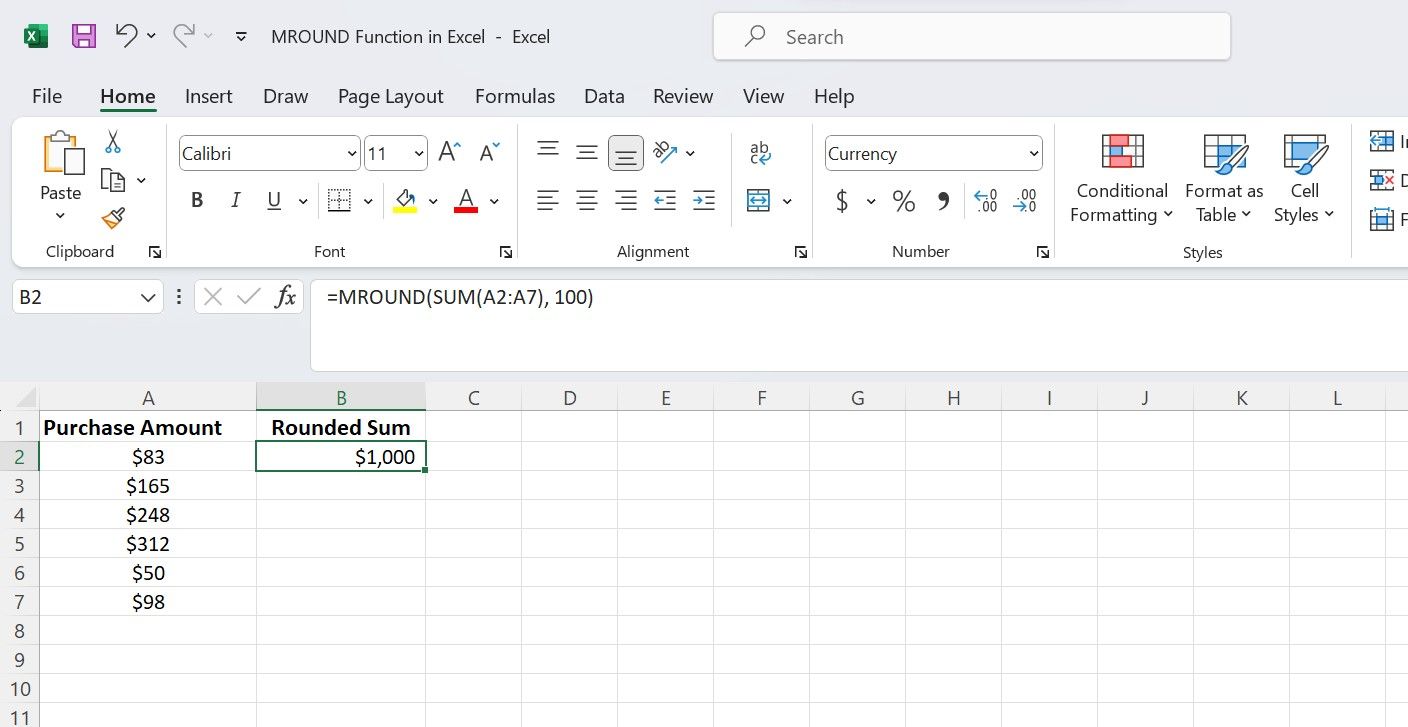
Dette beregner summen af værdiintervallet og runder derefter resultatet af til nærmeste multiplum af 100.
2. Brug af MROUND med IF
Antag, at du har en liste over eksamensresultater i kolonne A, og du vil runde scorer større end eller lig med 60 til nærmeste 10. Du kan bruge HVIS-funktionen med MROUND som følger:
=IF(A2 >= 60, MROUND(A2, 10), A2)
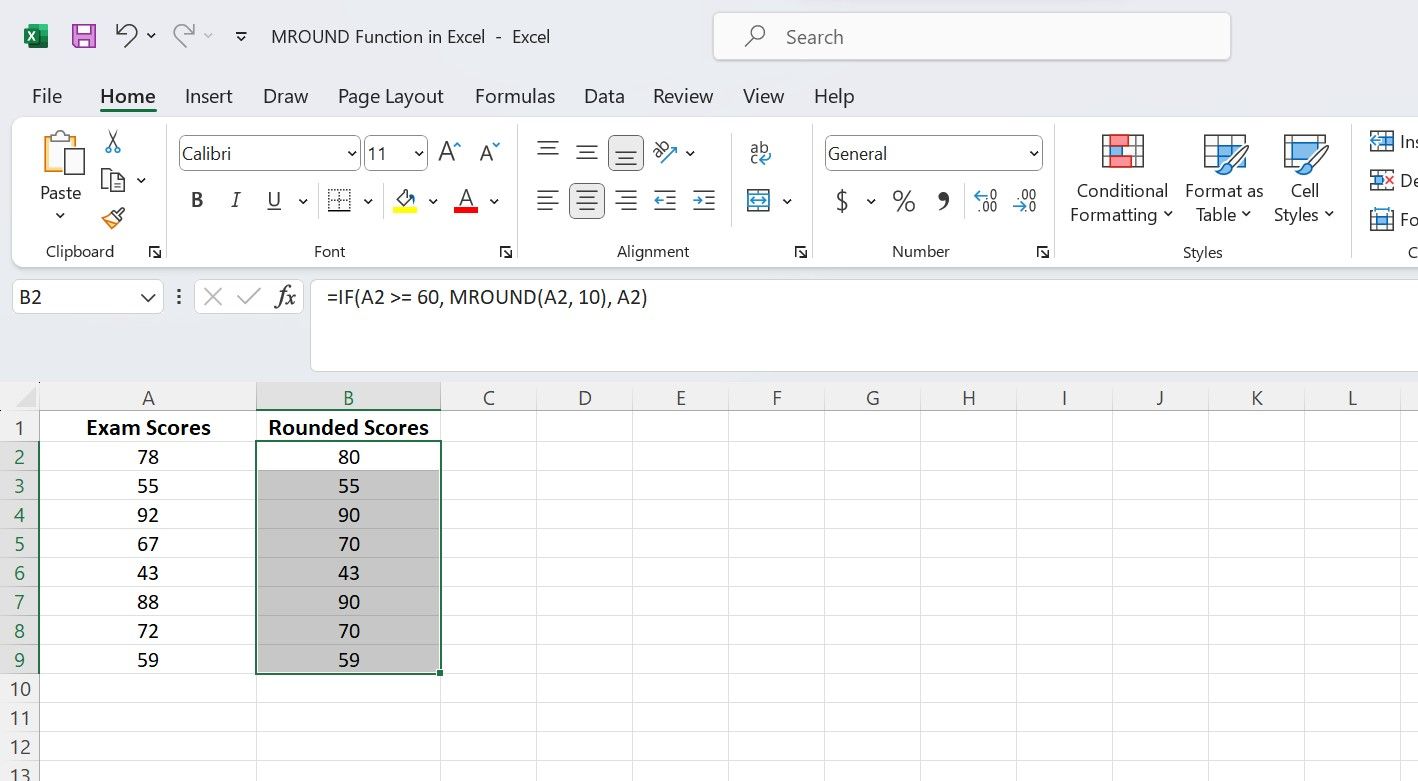
Denne formel kontrollerer, om scoren i celle A2 er større end eller lig med 60. Hvis den er, runder den scoren til nærmeste multiplum af 10 ved hjælp af MROUND; ellers forbliver resultatet uændret.
Ved at kombinere MROUND med andre funktioner kan du skræddersy dine beregninger til at opfylde specifikke krav, hvilket sikrer præcision i dine resultater.
Få præcise beregninger med Excels MROUND-funktion
MROUND er et vigtigt tandhjul i Excels arsenal til at afrunde tal til specifikke multipler. Uanset om du arbejder med økonomiske data, målinger eller anden numerisk information, strømliner MROUND-funktionen processen, sparer tid og minimerer fejl.
Ved at forstå funktionens syntaks og eksemplerne i denne artikel, kan du effektivt inkorporere MROUND-funktionen i dine Excel-regneark.

